Questa pagina mostra come aggiungere e personalizzare un elemento della dashboard LookML di type: looker_waterfall con i parametri della dashboard di LookML in un file dashboard.lkml.
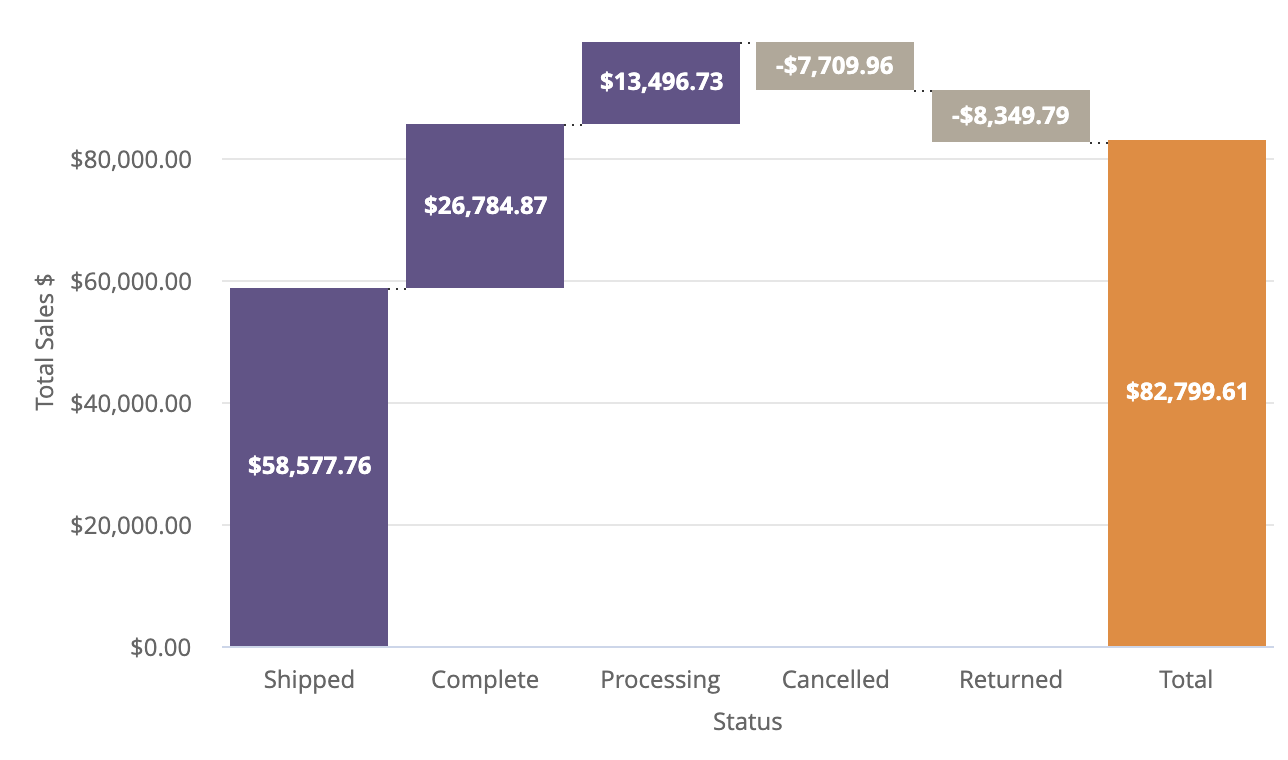
Per informazioni sulla creazione di un grafico a cascata tramite l'interfaccia utente di Looker, consulta la pagina della documentazione relativa alle opzioni dei grafici a cascata.
Esempio di utilizzo
N indica che è necessario un valore numerico. Le virgolette singole indicano il testo e non devono essere incluse nel codice in tempo reale.
## BASIC PARAMETERS
name: element_name
title: 'Element Title'
type: looker_waterfall
height: N
width: N
top: N
left: N
row: N
col: N
refresh: N (seconds | minutes | hours | days)
note_state: collapsed | expanded
note_display: above | below | hover
note_text: 'note text'
## QUERY PARAMETERS
model: model_name
explore: explore_name
fields: [view_name.field_name, view_name.field_name, …]
dimensions: [view_name.field_name, view_name.field_name, …]
measures: [view_name.field_name, view_name.field_name, …]
sorts: [view_name.field_name asc | desc, view_name.field_name, …]
fill_fields: [view_name.field_name, view_name.field_name, …]
limit: N
column_limit: N
filters:
view_name.field_name: 'Looker filter expression' | 'filter value'
filter_expression: 'Looker custom filter expression'
listen:
dashboard_filter_name: view_name.field_name
hidden_fields: [view_name.field_name, view_name.field_name, …]
query_timezone: 'specific timezone' | user_timezone
merged_queries:
- 'primary query definition'
- 'next source query definition'
join_fields:
- field_name: view_name.field_name
source_field_name: view_name.field_name
## SERIES PARAMETERS
up_color: "hex string" | 'CSS named color string'
down_color: "hex string" | 'CSS named color string'
total_color: "hex string" | 'CSS named color string'
color_application:
collection_id: 'collection ID'
palette_id: 'palette ID'
options:
reverse: true | false
## VALUE PARAMETERS
show_value_labels: true | false
label_color: ['color value']
## X-AXIS PARAMETERS
x_axis_scale: auto | ordinal | time
show_x_axis_label: true | false
show_x_axis_ticks: true | false
## Y-AXIS PARAMETERS
show_y_axis_labels: true | false
show_y_axis_ticks: true | false
y_axis_gridlines: true | false
Definizioni dei parametri
| Nome parametro | Descrizione | |
|---|---|---|
| Parametri di base | ||
name (per gli elementi) |
Crea l'elemento | |
title (per gli elementi) |
Modifica il modo in cui il nome dell'elemento viene mostrato agli utenti | |
type (per gli elementi) |
Determina il tipo di visualizzazione da utilizzare nell'elemento | |
height (per gli elementi) |
Definisce l'altezza dell'elemento in unità di tile_size per le dashboard di layout: tile e layout: static |
|
width (per gli elementi) |
Definisce la larghezza dell'elemento in unità di tile_size per le dashboard di layout: tile e layout: static. |
|
top |
Definisce la posizione dall'alto verso il basso dell'elemento in unità di tile_size per le dashboard di layout: static |
|
left |
Definisce la posizione da sinistra a destra dell'elemento in unità di tile_size per le dashboard di layout: static |
|
row |
Definisce la posizione dall'alto verso il basso di un elemento in unità di righe per le dashboard di layout: newspaper |
|
col |
Definisce la posizione da sinistra a destra di un elemento in unità di colonne per le dashboard di layout: newspaper |
|
refresh (per gli elementi) |
Imposta l'intervallo a cui l'elemento si aggiorna automaticamente | |
note_state |
Definisce se la nota verrà compressa o espansa se è troppo grande per rientrare in una singola riga della larghezza dell'elemento | |
note_display |
Definisce dove viene visualizzata la nota sull'elemento | |
note_text |
Specifica il testo visualizzato nella nota. | |
| Parametri di query | ||
model |
Definisce il modello da utilizzare per la query dell'elemento | |
explore (per gli elementi) |
Definisce l'esplorazione da utilizzare per la query dell'elemento | |
fields |
Definisce i campi da utilizzare per la query dell'elemento. al posto di dimensions e measures. |
|
dimensions |
Definisce le dimensioni da utilizzare per la query dell'elemento | |
measures |
Definisce le misure da utilizzare per la query dell'elemento | |
sorts |
Definisce gli ordinamenti da utilizzare per la query dell'elemento | |
fill_fields |
Definisce le dimensioni che utilizzano l'opzione Riempimento dimensione | |
limit |
Definisce il limite di righe da utilizzare per la query dell'elemento | |
filters (per gli elementi) |
Definisce i filtri che non possono essere modificati per la query dell'elemento. | |
filter_expression |
Definisce un filtro personalizzato che non può essere modificato per la query dell'elemento | |
listen |
Definisce i filtri che possono essere modificati per la query dell'elemento, se sono stati creati filters (per la dashboard) |
|
hidden_fields |
Specifica tutti i campi da utilizzare nella query, ma nascondi dal grafico | |
query_timezone |
Definisce il fuso orario da utilizzare quando viene eseguita la query | |
merged_queries |
Definisce una query di risultati uniti | |
| Parametri serie | ||
up_color |
Imposta il colore delle barre dei valori positivi nel grafico | |
down_color |
Imposta il colore delle barre dei valori negativi nel grafico | |
total_color |
Imposta il colore della barra del valore totale nel grafico | |
color_application |
Applica al grafico una raccolta e una tavolozza dei colori | |
| Parametri valore | ||
show_value_labels |
Mostra le etichette per ogni barra dei dati | |
label_color |
Specifica un valore di colore per le etichette | |
| Parametri asse X | ||
x_axis_scale |
Specifica la modalità di calcolo della scala dell'asse X | |
show_x_axis_label |
Mostra o nasconde l'etichetta dell'asse X | |
show_x_axis_ticks |
Mostra i valori sull'asse x | |
| Parametri dell'asse Y | ||
show_y_axis_labels |
Mostra o nasconde l'etichetta dell'asse Y | |
show_y_axis_ticks |
Mostra i valori sull'asse y | |
y_axis_gridlines |
Estende le linee della griglia dall'asse y | |
Parametri di base
Quando definisci un elemento della dashboard di LookML, devi specificare dei valori per almeno i parametri di base di name e type. Altri parametri di base, come title, height e width, influiscono sull'aspetto e sulla posizione dell'elemento su una dashboard.
name
Questa sezione si riferisce al parametro
nameche fa parte di un elemento della dashboard.
namepuò essere utilizzato anche come parte di un filtro della dashboard, descritto nella pagina della documentazione Parametri della dashboard.
Ogni dichiarazione name crea un nuovo elemento della dashboard a cui assegna un nome. I nomi degli elementi devono essere univoci. A volte viene fatto riferimento ai nomi nel parametro elements quando utilizzi le dashboard di layout: grid.
- name: orders_by_date
title
Questa sezione si riferisce al parametro
titleche fa parte di un elemento della dashboard.
titlepuò essere utilizzato anche come parte di una dashboard, descritto nella pagina della documentazione relativa ai parametri della dashboard.
titlepuò essere utilizzato anche come parte di un filtro della dashboard, descritto nella pagina della documentazione Parametri della dashboard.
Il parametro title consente di cambiare il modo in cui il nome di un elemento viene visualizzato dagli utenti. Se non è specificato alcun titolo, il titolo viene impostato automaticamente sull'elemento name.
Considera questo esempio:
- name: sales_overview
title: '1) Sales Overview'
Se hai utilizzato questo formato, invece dell'elemento visualizzato Panoramica delle vendite, viene visualizzato come 1) Panoramica delle vendite.
type
Questa sezione si riferisce al parametro
typeche fa parte di un elemento della dashboard.
typepuò essere utilizzato anche come parte di un filtro della dashboard, descritto nella pagina della documentazione Parametri della dashboard.
typepuò essere utilizzato anche come parte di un join, descritto nella pagina della documentazione relativa al parametrotype(per join).
typepuò essere utilizzato anche come parte di una dimensione, descritto nella pagina della documentazione Tipi di dimensioni, filtri e parametri.
typepuò essere utilizzato anche come parte di una misura, descritto nella pagina della documentazione Tipi di misurazioni.
Il parametro type determina il tipo di visualizzazione da utilizzare nell'elemento.
- name: element_name
type: text | looker_grid | table | single_value | looker_single_record |
looker_column | looker_bar | looker_scatter | looker_line | looker_area |
looker_pie | looker_donut_multiples | looker_funnel | looker_timeline |
looker_map | looker_google_map | looker_geo_coordinates | looker_geo_choropleth | looker_waterfall | looker_wordcloud | looker_boxplot
Consulta la pagina della documentazione type (per le dashboard di LookML) per una panoramica dei diversi tipi di elementi delle dashboard di LookML.
height
Questa sezione si riferisce al parametro
heightche fa parte di un elemento della dashboard.
heightpuò essere utilizzato anche come parte di una riga della dashboard, descritto nella pagina della documentazione Parametri della dashboard.
Per le dashboard con layout tile o static
Il parametro height definisce l'altezza di un elemento, in unità di tile_size (definita in pixel), per le dashboard layout: tile e layout: static.
Ad esempio, il seguente codice specifica tile_size: 100 e height: 4, rendendo l'elemento orders_by_date alto 400 pixel.
- dashboard: sales_overview
tile_size: 100
...
elements:
- name: orders_by_date
height: 4
...
Per le dashboard con layout newspaper
Il parametro height definisce l'altezza di un elemento, in unità di riga, per le dashboard di layout: newspaper.
Per impostazione predefinita, una dashboard con layout del giornale ha un'altezza dell'elemento di 6 righe o circa 300 pixel. L'altezza minima è di 1 riga per le dashboard con un parametro preferred viewer impostato su dashboards-next. L'altezza minima è di 2 righe per le dashboard con un parametro preferred viewer impostato su dashboards.
Ad esempio, il seguente codice imposta un elemento alto 12 righe o doppio rispetto agli altri elementi impostati sul valore predefinito:
- dashboard: sales_overview
layout: newspaper
...
elements:
- name: orders_by_date
height: 12
...
width
Questa sezione si riferisce al parametro
widthche fa parte di un elemento della dashboard.
widthpuò essere utilizzato anche come parte di una dashboard, descritto nella pagina della documentazione relativa ai parametri della dashboard.
Il parametro width definisce la larghezza di un elemento, in unità di tile_size, per le dashboard di layout: tile e layout: static.
Ad esempio, il seguente codice specifica tile_size: 100 e width: 4, per cui l'elemento orders_by_date ha una larghezza di 400 pixel.
- dashboard: sales_overview
tile_size: 100
...
elements:
- name: orders_by_date
width: 4
...
Il parametro width definisce la larghezza di un elemento, in unità di colonne, per le dashboard di layout: newspaper.
Per impostazione predefinita, una dashboard con layout del giornale ha una larghezza di 24 colonne.
Ad esempio, il seguente codice imposta l'elemento su metà larghezza della dashboard:
- dashboard: sales_overview
layout: newspaper
...
elements:
- name: orders_by_date
width: 12
...
top
Il parametro top definisce la posizione dall'alto verso il basso di un elemento, in unità di tile_size, per le dashboard di layout: static.
Ad esempio, il codice seguente specifica tile_size: 100 e top: 4, posizionando il bordo superiore dell'elemento orders_by_date a 400 pixel dalla parte superiore della dashboard.
- dashboard: sales_overview
tile_size: 100
...
elements:
- name: orders_by_date
top: 4
...
left
Il parametro left definisce la posizione da sinistra a destra di un elemento, in unità di tile_size, per le dashboard di layout: static.
Ad esempio, il seguente codice specifica tile_size: 100 e left: 4, posizionando il bordo sinistro dell'elemento orders_by_date a 400 pixel dal lato sinistro della dashboard.
- dashboard: sales_overview
tile_size: 100
...
elements:
- name: orders_by_date
left: 4
...
row
Per le dashboard di layout: newspaper, il parametro row definisce la riga in cui si trova il bordo superiore di un elemento.
La dashboard inizia con la riga 0 nella parte superiore della dashboard. Per impostazione predefinita, una dashboard con layout del giornale ha un'altezza dell'elemento di 6 righe, il che significa che gli elementi della dashboard nella parte superiore di una dashboard (row: 0) occupano le righe 0-5.
Ogni riga ha un'altezza di 50 pixel, il che significa che l'altezza predefinita dell'elemento di 6 righe è 300 pixel.
Ad esempio, il seguente codice imposta un elemento da impostare nella seconda riga di elementi nella dashboard, supponendo che gli elementi siano impostati all'altezza predefinita:
- dashboard: sales_overview
layout: newspaper
...
elements:
- name: orders_by_date
row: 6
...
col
Per le dashboard di layout: newspaper, il parametro col definisce la colonna su cui viene posizionato il bordo sinistro dell'elemento.
Le dashboard sono divise in 24 colonne. La dashboard inizia con la colonna 0, a sinistra della dashboard. Per impostazione predefinita, una dashboard con layout del giornale ha una larghezza degli elementi di 8 colonne, il che significa che gli elementi della dashboard a sinistra di una dashboard (col: 0) occupano le colonne da 0 a 7 per impostazione predefinita.
Ad esempio, il seguente codice imposta un elemento da impostare nella terza colonna di elementi della dashboard:
- dashboard: sales_overview
layout: newspaper
...
elements:
- name: orders_by_date
col: 16
...
refresh
Questa sezione si riferisce al parametro
refreshche fa parte di un elemento della dashboard.
refreshpuò essere utilizzato anche come parte di una dashboard, descritto nella pagina della documentazione relativa ai parametri della dashboard.
Il parametro refresh consente a un elemento di ricaricarsi automaticamente su base periodica, recuperando così i dati aggiornati. Spesso è utile nelle impostazioni in cui viene sempre visualizzata una dashboard, ad esempio sulla TV di un ufficio. Tieni presente che per ottenere questo effetto, la dashboard deve essere aperta in una finestra del browser. Questa impostazione non viene eseguita in background per "preparare" la cache della dashboard.
La frequenza di aggiornamento può essere qualsiasi numero (senza decimali) di secondi, minuti, ore o giorni. Ad esempio:
- name: orders_by_date
refresh: 2 hours
Fai attenzione quando imposti intervalli di aggiornamento brevi. Se la query alla base dell'elemento richiede molte risorse, alcuni elementi potrebbero sovraccaricare il database più di quanto ti serva.
note_state
Il parametro note_state definisce se una nota verrà compressa o espansa se è troppo grande per rientrare in una singola riga della larghezza dell'elemento. Se scegli collapsed e la nota è troppo lunga, terminerà con un'ellissi cliccabile (...) che può essere utilizzata per leggere la nota completa. Se scegli expanded e la nota è lunga, la nota verrà visualizzata su righe aggiuntive.
note_display
Il parametro note_display definisce dove viene visualizzata una nota su un elemento. above posiziona la nota nella parte superiore di un elemento, below la posiziona nella parte inferiore dell'elemento e hover richiede che l'utente passi il mouse sopra l'icona ? per visualizzare la nota.
note_text
Il parametro note_text specifica il testo visualizzato nella nota di un elemento.
Parametri di ricerca
Durante la definizione di un elemento della dashboard di LookML, devi specificare dei valori per almeno i parametri di ricerca model e explore, mentre devi specificare almeno un campo con il parametro dimensions, il parametro measures o il parametro fields. Puoi anche utilizzare gli altri parametri di ricerca descritti di seguito per controllare la modalità di visualizzazione dei dati in un elemento della dashboard.
model
Il parametro model definisce il modello da utilizzare per la query dell'elemento. Se non è specificato, verrà utilizzato il modello predefinito in cui si trova la dashboard.
- name: orders_by_date
model: ecommerce
Il parametro model accetta le costanti LookML. Puoi definire una costante nel file manifest per il tuo progetto, quindi utilizzare la sintassi "@{constant_name}" per impostarla come valore di model. L'utilizzo di una costante consente di definire il nome di un modello in un'unica posizione, il che è particolarmente utile se stai aggiornando il nome di un modello utilizzato da più elementi della dashboard.
Per saperne di più e per un esempio di utilizzo delle costanti con le dashboard di LookML, consulta la pagina della documentazione del parametro constant.
explore
Questa sezione si riferisce al parametro
exploreche fa parte di un elemento della dashboard.
explorepuò essere utilizzato anche come parte di un modello, descritto nella pagina della documentazione del parametroexplore.
explorepuò essere utilizzato anche come parte di un filtro della dashboard, descritto nella pagina della documentazione Parametri della dashboard.
Il parametro explore definisce l'esplorazione da utilizzare per la query dell'elemento.
- name: orders_by_date
explore: order
Il parametro explore accetta le costanti LookML. Puoi definire una costante nel file manifest per il tuo progetto, quindi utilizzare la sintassi "@{constant_name}" per impostarla come valore di explore. L'utilizzo di una costante consente di definire il nome di un'esplorazione in una sola posizione, il che è particolarmente utile se stai aggiornando il nome di un'esplorazione utilizzata da più elementi della dashboard.
Per saperne di più e per un esempio di utilizzo delle costanti con le dashboard di LookML, consulta la pagina della documentazione del parametro constant.
fields
Il parametro fields definisce i campi da utilizzare per la query dell'elemento. Utilizza la sintassi view_name.dimension_name per specificare i campi.
## single field example
- name: orders_by_date
fields: order.order_date
## multiple fields example
- name: orders_by_date
fields: [order.order_date, order.order_count]
Se utilizzi il parametro fields, non è necessario utilizzare i parametri dimensions e measures.
dimensions
Il parametro dimensions definisce la dimensione o le dimensioni da utilizzare per la query dell'elemento. Utilizza la sintassi view_name.dimension_name per specificare la dimensione. Non includere dimensions se la query non ne contiene nessuno.
## single dimension example
- name: orders_by_date
dimensions: order.order_date
## multiple dimension example
- name: orders_by_date
dimensions: [order.order_date, customer.name]
measures
Il parametro measures definisce la misura o le misure da utilizzare per la query dell'elemento. Utilizza la sintassi view_name.measure_name per specificare la misura. Non includere measures se la query non ne contiene nessuno.
## single measure example
- name: orders_by_date
measures: order.count
## multiple measure example
- name: orders_by_date
measures: [order.count, order_item.count]
sorts
Il parametro sorts definisce gli ordinamenti da utilizzare per la query dell'elemento. L'ordinamento principale viene elencato per primo, seguito dall'ordinamento secondario e così via. Utilizza la sintassi view_name.field_name per specificare la dimensione o la misurazione. Non includere sorts se vuoi usare l'ordinamento predefinito di Looker. Gli ordinamento crescente hanno un suffisso desc; non è necessario un suffisso per gli ordinamento crescente.
## single sort example
- name: orders_by_date
sorts: order.order_date desc
## multiple sort example
- name: orders_by_date
sorts: [order.order_date desc, customer.name]
fill_fields
Il parametro fill_fields definisce le dimensioni che utilizzano l'opzione Riempimento dimensioni. Utilizza la sintassi view_name.dimension_name per specificare le dimensioni.
- name: orders_by_date
fill_fields: [orders.created_date, orders.shipped_date]
limit
Il parametro limit definisce il limite di righe da utilizzare per la query all'elemento. Il limite si applica al numero di righe prima di applicare eventuali pivot.
- name: orders_by_date
limit: 100
filters
Questa sezione si riferisce al parametro
filtersche fa parte di un elemento della dashboard.
filterspuò essere utilizzato anche come parte di una dashboard, descritto nella pagina della documentazione relativa ai parametri della dashboard.
filterspuò essere utilizzato anche come parte di una misura, descritto nella pagina della documentazione del parametrofilters.
Il parametro filters definisce i filtri non modificabili da utilizzare per la query dell'elemento. Se vuoi che i filtri possono essere modificati nella dashboard, devi impostarli utilizzando filters per le dashboard e poi applicarli agli elementi utilizzando listen.
La sintassi di filters è la seguente:
- name: element_name
filters:
orders.created_date: 2020/01/10 for 3 days
orders.status: Shipped
# You can create multiple filter statements
Ogni filtro può accettare un'espressione di filtro o una costante di valore di Looker. Per i valori dei filtri flessibili, puoi anche utilizzare le variabili Liquid _localization o _user_attributes nell'espressione di filtro.
filter_expression
Il parametro filter_expression definisce un filtro personalizzato non modificabile per la query dell'elemento. Se vuoi che i filtri possono essere modificati nella dashboard, devi impostarli utilizzando filters per le dashboard e poi applicarli agli elementi utilizzando listen.
- name: element_name
filter_expression:
- diff_days(${users.created_date},${user_order_facts.first_order_date}) > 60
Nella pagina delle espressioni del filtro Looker sono elencate le espressioni del filtro di Looker.
listen
Le dashboard possono avere filtri che consentono agli utenti di modificare i dati dietro gli elementi della dashboard. Per configurare queste impostazioni, utilizza il parametro filters per le dashboard. Affinché un filtro influisca su un elemento, deve essere impostato su "ascolta" per tale filtro utilizzando il parametro listen.
La sintassi di listen è la seguente:
- name: element_name
listen:
filter_name_goes_here: dimension or measure on which to apply
the filter using view_name.field_name syntax
# You can add more than one listen statement
Ad esempio, potresti creare un filtro chiamato Data che richiede all'utente di inserire una data nel campo del filtro nell'interfaccia utente. Puoi quindi applicare il valore inserito dall'utente all'elemento orders_by_date in questo modo:
- dashboard: sales_overview
...
filters:
- name: date
type: date_filter
elements:
- name: orders_by_date
listen:
date: order.order_date
...
Questo concetto è descritto più dettagliatamente nella pagina della documentazione Creazione di dashboard LookML.
hidden_fields
Il parametro hidden_fields indica gli eventuali campi utilizzati nella query, ma nascosti nel grafico. Eventuali campi nascosti verranno visualizzati nella sezione della tabella dati di un'esplorazione.
hidden_fields: [inventory_items.count, distribution_centers.id]
query_timezone
Il parametro query_timezone specifica il fuso orario in cui verrà eseguita la query. Le opzioni relative al fuso orario sono visualizzate nella pagina della documentazione Valori per timezone. Se vuoi che la query venga eseguita utilizzando il fuso orario del visualizzatore, puoi assegnare il valore user_timezone.
- name: orders_by_date
query_timezone: America/Los Angeles
- name: orders_by_customer
query_timezone: user_timezone
merged_queries
Il parametro merged_queries definisce la modalità di unione dei risultati di diverse query. Puoi definire le query sui componenti nel parametro merged_queries e utilizzare il sottoparametro join_fields per definire le regole di unione.
La sintassi di merged_queries è la seguente:
merged_queries:
- 'primary query definition'
- 'next source query definition'
join_fields:
- field_name: 'field from the source query using the view_name.field_name syntax'
source_field_name: 'joined field from the primary query using the
view_name.field_name syntax'
# more join_fields definitions as needed
- 'next source query definition'
join_fields:
- field_name: view_name.field_name
source_field_name: view_name.field_name
# more join_fields definitions as needed
# additional source queries and join_fields definitions as needed
La prima query definita in merged_results è la query principale e le altre query verranno unite con quella.
Ad esempio, unendoti al simbolo di borsa, al nome dell'azienda e al nome utente di Twitter, potrai unire due query per ottenere risultati relativi a nome dell'azienda, nome utente Twitter dell'azienda, anno IPO, simbolo di borsa, numero di dipendenti e conteggio del lavoro:
- name: merged_results_element
title: Merged Results Tile
merged_queries:
- model: market_research
explore: company_info
fields: [company.name, company.twitter_username, ipo.public_year, ipo.stock_symbol]
filters:
company.twitter_username: "-NULL"
ipo.valuation_amount: NOT NULL
sorts: [ipo.public_year desc]
- model: crunchbase
explore: companies
fields: [companies.name, ipo.stock_symbol, companies.twitter_username,
companies.number_of_employees, jobs.job_count]
filters:
companies.number_of_employees: NOT NULL
ipo.stock_symbol: "-NULL"
companies.twitter_username: "-NULL"
sorts: [jobs.job_count desc]
join_fields:
- field_name: ipo.stock_symbol
source_field_name: ipo.stock_symbol
- field_name: companies.name
source_field_name: company.name
- field_name: companies.twitter_username
source_field_name: company.twitter_username
I risultati dei dati verrebbero formattati come segue:
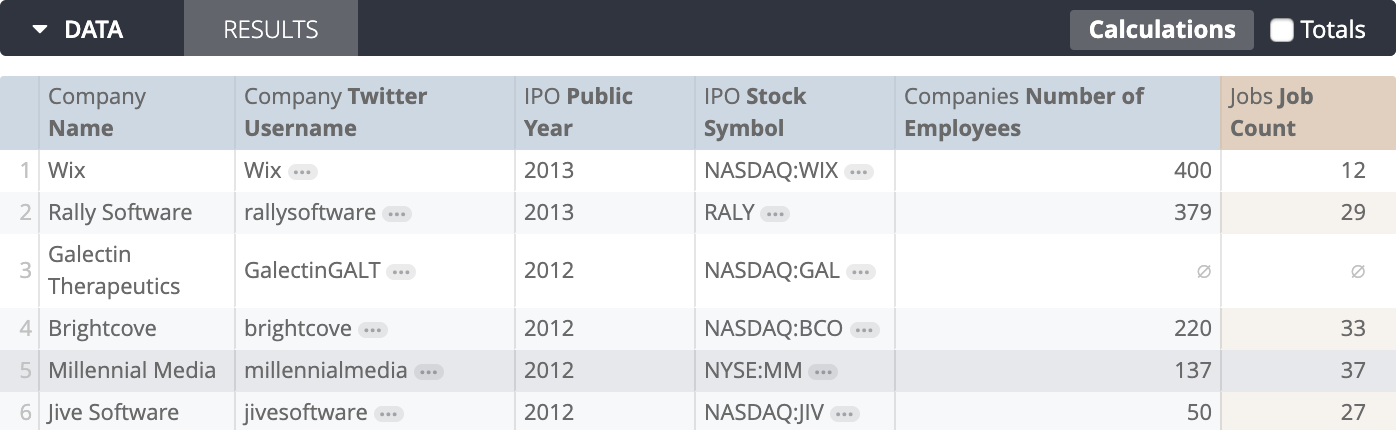
Successivamente, puoi applicare i parametri dell'elemento per personalizzare la visualizzazione in base alle tue esigenze.
Parametri serie
I parametri descritti in questa sezione corrispondono alle opzioni nel menu Serie dell'editor di visualizzazione per i grafici a cascata.
up_color
Imposta il colore delle barre del valore positivo nel grafico. Il valore colore può includere una stringa esadecimale tra virgolette, ad esempio "#2ca6cd" oppure una stringa colore denominata CSS, come mediumblue.
up_color: blue
Il parametro up_color sostituisce il parametro color_application, se utilizzato.
down_color
Imposta il colore delle barre dei valori negativi nel grafico. Il valore colore può includere una stringa esadecimale tra virgolette, ad esempio "#2ca6cd" oppure una stringa colore denominata CSS, come mediumblue.
down_color: "#ff0000"
Il parametro down_color sostituisce il parametro color_application, se utilizzato.
total_color
Imposta il colore della barra del valore totale nel grafico. Il valore colore può includere una stringa esadecimale tra virgolette, ad esempio "#2ca6cd" oppure una stringa colore denominata CSS, come mediumblue.
total_color: yellow
Il parametro total_color sostituisce il parametro color_application, se utilizzato.
color_application
Il parametro color_application e i relativi sottoparametri collection_id e palette_id possono essere utilizzati per applicare una specifica raccolta di colori e una tavolozza specifica a un elemento della dashboard. Per una panoramica delle raccolte di colori native di Looker, consulta la pagina della documentazione relativa alle raccolte di colori.
Se disponi dell'ID raccolta e dell'ID tavolozza per la tavolozza che vuoi utilizzare, puoi inserire questi ID nei sottoparametri collection_id e palette_id. Un ID raccolta o un ID tavolozza può essere un codice alfanumerico o può essere basato sul nome della raccolta colori. Per le raccolte native di Looker vengono utilizzati codici alfanumerici. Sono specifici dell'istanza e hanno il seguente aspetto:
color_application:
collection_id: 1297dk12-86a7-4xe0-8dfc-82de20b3806a
palette_id: 93c8aeb7-3f8a-4ca7-6fee-88c3617516a1
Le raccolte di colori personalizzate utilizzano gli ID raccolta e tavolozza in base al nome della raccolta colori, che possono essere portate tra le istanze e hanno il seguente aspetto:
color_application:
collection_id: blue-tone-collection
palette_id: blue-tone-collection-categorical-0
Puoi anche utilizzare l'interfaccia utente per trovare i colori, le raccolte o le tavolozze che preferisci e generare il codice LookML per aggiungerlo alla dashboard. Vai a un contenuto definito dall'utente (ad esempio, look, dashboard o esplorazione) e applica i colori, la raccolta o la tavolozza che preferisci alla visualizzazione di quel contenuto utilizzando l'interfaccia utente. Al termine, puoi seguire i passaggi per recuperare il LookML della dashboard, copiare il LookML prodotto e incollarlo nella sezione color_application.
color_application e le barre dei valori positivi, negativi e totali
Per impostazione predefinita, il primo colore della tavolozza viene applicato alle barre del valore positivo del grafico a cascata, il secondo colore alle barre escluse del grafico a cascata e il terzo colore alla barra totale del grafico a cascata. Il sottoparametro facoltativo reverse modifica l'applicazione rispettivamente in base all'ultimo colore, al penultimo colore e all'ultimo colore.
color_application:
collection_id: blue-tone-collection
palette_id: blue-tone-collection-categorical-0
options:
reverse: true
Se vengono utilizzati entrambi i tipi di colore, i parametri up_color, down_color e total_color sostituiscono eventuali colori designati nel parametro color_application.
Parametri valore
I parametri descritti in questa sezione corrispondono alle opzioni nel menu Valori dell'editor di visualizzazione per i grafici a cascata.
show_value_labels
Visualizza il valore di una barra, una linea o un punto accanto al punto dati.
show_value_labels: true | false
## default value: false
label_color
Il parametro label_color accetta un valore di colore per le etichette. Il valore del colore può essere formattato come stringa esadecimale, come #2ca6cd, o come stringa di colore denominata CSS, come mediumblue.
label_color: [blue]
Parametri asse X
I parametri descritti in questa sezione corrispondono alle opzioni nel menu X dell'editor di visualizzazione per i grafici a cascata.
x_axis_scale
Questo parametro determina la modalità di calcolo della scala dell'asse X.
auto: la scala verrà dedotta dai dati sottostanti. Questa è l'impostazione predefinita.ordinal: i dati verranno tracciati come voci discrete e a spaziatura uniforme.time: i dati verranno tracciati nel tempo e l'asse verrà etichettato in modo appropriato. Questa operazione non è possibile se i dati sottostanti non possono essere convertiti in date.
x_axis_scale: auto | ordinal | time
## default value: auto
show_x_axis_label
Questo parametro determina se viene mostrata l'etichetta dell'asse X.
show_x_axis_label: true | false
## default value: true
show_x_axis_ticks
Questo parametro determina se i valori vengono visualizzati sull'asse x.
show_x_axis_ticks: true | false
## default value: true
Parametri dell'asse Y
I parametri descritti in questa sezione corrispondono alle opzioni nel menu Y dell'editor di visualizzazione per i grafici a cascata.
show_y_axis_labels
Questo parametro determina se viene mostrata l'etichetta dell'asse Y.
show_y_axis_labels: true | false
## default value: true
show_y_axis_ticks
Questo parametro determina se i valori vengono visualizzati sull'asse y.
show_y_axis_ticks: true | false
## default value: true
y_axis_gridlines
Questo parametro determina se le linee della griglia sono estese dall'asse y.
y_axis_gridlines: true | false
## default value: true
